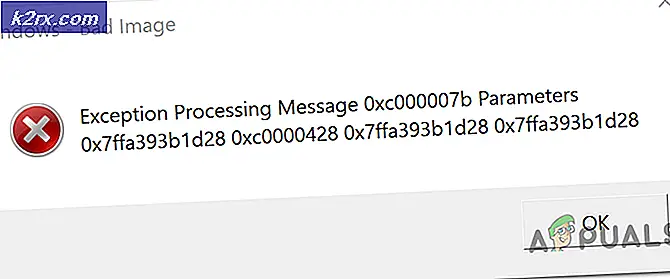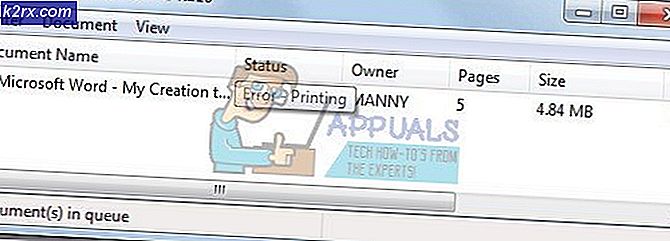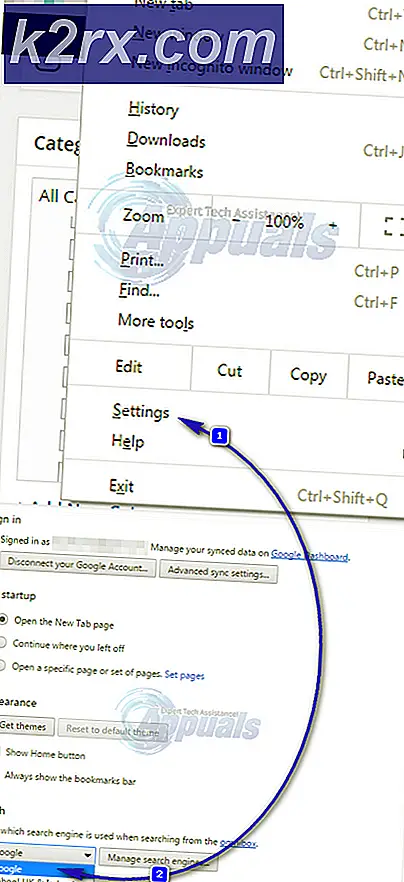Sådan slukker du dit antivirusprogram
Windows-brugere skal ofte deaktivere det antivirusprogram, de bruger - enten midlertidigt eller permanent. En af de mest almindelige årsager til, at Windows-brugere nogle gange skal slukke deres antivirusprogram, er at fejlsøge problemer med deres computere - antivirusprogrammer er kendt for at være enablers for en bred vifte af forskellige problemer med Windows-computere, hvilket er grunden til at deaktivere dit antivirus og kontrollere for at se om problemet vedvarer, er et almindeligt fejlfindingstrin.
Der er et bredt udvalg af forskellige antivirusprogrammer - både lager og tredjepart - tilgængelig til Windows-computere. Da det er tilfældet, er der ingen helt korrekt metode, som du kan bruge til at slukke for dit antivirusprogram. Listet og beskrevet nedenfor er de metoder, der kan bruges til at deaktivere nogle af de mest almindelige antivirusprogrammer, der er tilgængelige for Windows-operativsystemet. Hvis ingen metode er angivet og beskrevet for det antivirusprogram, du bruger på din computer, skal du bare vinge det - bare gå ind i antivirusprogrammets Indstillinger eller Valg og se efter en mulighed for at deaktivere antivirusprogrammet eller slukke for det .
Windows Defender
- Åbn startmenuen .
- Klik på Indstillinger .
- Klik på Opdater og sikkerhed .
- Klik på Windows Defender i venstre rude.
- I vinduets højre rude, under afsnittet Realtidsbeskyttelse, skal du finde omskifteren for indstillingen. Sæt skiften til Off, og Windows Defender slukkes.
Bemærk! Hvis du vil vide, hvordan du kan slukke for Windows Defender på versioner af Windows-operativsystemet, der er ældre end Windows 10, kan du blot bruge denne vejledning .
Microsoft Security Essentials
Hvis du bruger Microsoft Security Essentials (forgænger til Windows Defender og antivirusprogrammet, der blev indbygget i ældre versioner af Windows Operating System), er her hvad du skal gøre for at slukke for det:
PRO TIP: Hvis problemet er med din computer eller en bærbar computer / notesbog, skal du prøve at bruge Reimage Plus-softwaren, som kan scanne lagrene og udskifte korrupte og manglende filer. Dette virker i de fleste tilfælde, hvor problemet er opstået på grund af systemkorruption. Du kan downloade Reimage Plus ved at klikke her- Find Microsoft Security Essentials- ikonet i proceslinjen og højreklik på det.
- Klik på Åbn i den resulterende kontekstmenu.
- Naviger til fanen Indstillinger .
- Klik på Real Time Protection .
- Fjern markeringen i afkrydsningsfeltet, der er placeret direkte ved siden af funktionen Aktiver beskyttelse af realtid .
- Klik på Gem ændringer .
- Luk Microsoft Security Essentials - antivirusprogrammet er slået fra.
Avast Antivirus
- Find Avast- ikonet i computerens systembakke og højreklik på det.
- Klik på Avast skjold kontrol i den resulterende kontekst menu.
- Find valgmulighederne for at deaktivere programmet - du skal finde muligheder for at deaktivere det i 10 minutter, en time, indtil computeren genstartes eller permanent (indtil du selv tænder den igen). Vælg hvilken indstilling der passer dig bedst og brug den til at deaktivere programmet.
AVG
- Find AVG- ikonet i computerens systembakke og højreklik på det.
- Klik på Deaktiver midlertidigt AVG-beskyttelse midlertidigt .
- Vælg, hvor længe du vil have AVG slukket, og om du vil have AVG også at deaktivere Firewall.
- Klik på OK for at deaktivere antivirusprogrammet.
Avira Antivirus
- Find Avira- ikonet i computerens systembakke og højreklik på det.
- Afmarker AntiVir Guard-aktiveringsindstillingen i den resulterende kontekstmenu for at slukke for Avira Antivirus og dets beskyttelsesfunktioner.
Bit Defender
- Find Bit Defender- ikonet i computerens systembakke og dobbeltklik på den.
- Klik på >> Virus Shield .
- Fjern markeringen i afkrydsningsfeltet ud for Virus Shield er aktiveret mulighed, og derfor skiftes det til Virus Shield er deaktiveret og deaktiveret antivirusprogrammet, indtil du manuelt tænder det igen.
Comodo Internet Security
- Find ikonet Comodo Internet Security i computerens systembakke og højreklik på det.
- En efter en skal du svæve over Antivirus-, Firewall- og Defence + -indstillingerne og deaktivere dem.
Kaspersky Antivirus
- Find ikonet Comodo Internet Security i computerens systembakke og højreklik på det.
- Klik på Pause Protection i den resulterende kontekstmenu.
- Klik på Efter brugeranmodning . Så snart du gør det, skal en dialogboks, der angiver, at Kaspersky er blevet slukket, komme op.
McAfee Antivirus
- Find McAfee Antivirus- ikonet i computerens systembakke og højreklik på det.
- Klik på Afslut i den resulterende kontekstmenu.
- Du bør se en dialogboks, der advarer dig om, at McAfee 's beskyttelse vil blive slukket , hvis du vælger at gå igennem med din beslutning. Klik på Ja i denne dialogboks for at deaktivere antivirusprogrammet.
Norton Antivirus
- Find og højreklik på ikonet Norton Antivirus i computerens systembakke.
- Klik på Deaktiver Auto-Protect i den resulterende kontekstmenu.
- Vælg den varighed, som du gerne vil have Norton Antivirus slukket for .
- Klik på OK . Du skal nu se en dialogboks pop op og advare dig om, at beskyttelsen nu vil blive deaktiveret til din computer - du kan tage dette som en bekræftelse på, at Norton Antivirus faktisk er blevet slukket .
Symantec EndPoint Protection
- Find og højreklik på ikonet Symantec EndPoint Protection i computerens systembakke.
- Klik på Deaktiver Symantec EndPoint Protection i den resulterende kontekstmenu for at få antivirusprogrammet deaktiveret.
F-Secure Antivirus
- Find og højreklik på ikonet F-Secure Antivirus i computerens systembakke.
- Klik på Aflæs, og det vil med held deaktivere antivirusprogrammet for dig.
PRO TIP: Hvis problemet er med din computer eller en bærbar computer / notesbog, skal du prøve at bruge Reimage Plus-softwaren, som kan scanne lagrene og udskifte korrupte og manglende filer. Dette virker i de fleste tilfælde, hvor problemet er opstået på grund af systemkorruption. Du kan downloade Reimage Plus ved at klikke her